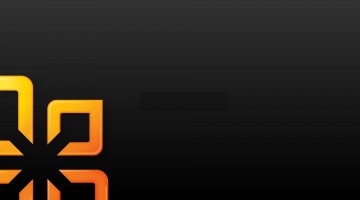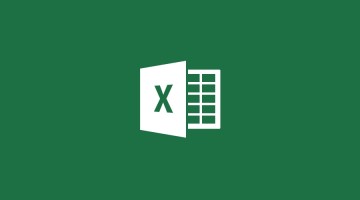Kilka dni temu Sebastian zadał mi oryginalne pytanie: Jak umieścić obiekt flash (plik .swf) w prezentacji PowerPoint?

Zadanie nie jest trywialne, bo okazuje się, że nie można dodać animacji flashowej do prezentacji PowerPoint poprzez zwykłe Wstaw i potem Obiekt. W ten sposób osadzi nam się jedynie link do pliku .swf.
Jest jednak metoda – wymaga trochę akrobacji ale daje dobre wyniki! Zabieramy się do roboty…
Jak dodać obiekt flash (plik .swf) w prezentacji PowerPoint w wersji Microsoft Office 2010, 2007, 2003 i wcześniejszych?
Microsoft Office 2010 – PowerPoint (ver. 14)
- Klikamy na opcję Plik (w lewym górnym rogu)
- Wybieramy Opcje (przedostatnie przed Zakończ)
- W otwartym oknie przechodzimy do części Dostosowywanie Wstążki
- W prawej kolumnie (Dostosuj Wstążkę) wyszukujemy sekcję Karty główne
- W sekcji Karty główne wyszukujemy kartę o nazwie Deweloper
- Zaznaczamy tę kartę (ustawiamy ptaszek) i naciskamy przycisk OK
- Od tego momentu w menu PowerPointa pojawiła się karta zakładki Deweloper
- Klikamy kartę Deweloper
- W sekcji formanty odnajdujemy ikonę klucza i młotka (pod która są jeszcze trzy kropki)
- Naciskamy tę ikonę i pojawia się okno Więcej formantów
- Przewijamy listę w tym oknie aż do Shockwave Flash Object i klikamy dwa razy lub zaznaczamy i klikami OK
- Nasz kursor zmienił się teraz ze strzałki w krzyżyk – wybieramy punkt startowy i trzymając naciśnięty lewy przycisk myszki rysujemy prostokąt – w nim pojawiać się będzie nasz obiekt flash
- Na tak utworzonym polu klikamy prawym klawiszem myszki i wybieramy Właściwości
- Pojawia się okienko Properties, w którym wyszukujemy parametru Movie
- W polu po prawej, obok słowa Movie wpisujemy PEŁNĄ ścieżkę dostępową do naszego pliku z animacją flash, czyli pliki .swf – np. d:\nowe\maszyny\proste\robert.swf
- Zamykamy okienko Properties krzyżykiem (w prawym górnym rogu)
- GOTOWE :)
Ważna uwaga: W przypadku przenoszenia prezentacji i plików .swf należy koniecznie zawsze zmieniać ścieżki dostępowe od każdej animacji flash osadzonej w prezentacji!
Microsoft Office 2007 – PowerPoint (ver. 12)
- Klikamy na duży okrągły przycisk ze znaczkiem pakietu Office (w lewym górnym rogu)
- Klikamy na przycisk Opcje programu PowerPoint (obok przycisku zamykania)
- W otwartym oknie w części Popularne zaznaczamy opcję Pokaż kartę Deweloper na wstążce
- Zamykamy okienko naciskając przycisk OK
- Od tego momentu w menu PowerPointa pojawiła się karta zakładki Deweloper
- Klikamy kartę Deweloper
- W sekcji formanty odnajdujemy ikonę klucza i młotka (pod która są jeszcze trzy kropki)
- Naciskamy tę ikonę i pojawia się okno Więcej formantów
- Przewijamy listę w tym oknie aż do Shockwave Flash Object i klikamy dwa razy lub zaznaczamy i klikami OK
- Nasz kursor zmienił się teraz ze strzałki w krzyżyk – wybieramy punkt startowy i trzymając naciśnięty lewy przycisk myszki rysujemy prostokąt – w nim pojawiać się będzie nasz obiekt flash
- Na tak utworzonym polu klikamy prawym klawiszem myszki i wybieramy Właściwości
- Pojawia się okienko Properties, w którym wyszukujemy parametru Movie
- W polu po prawej, obok słowa Movie wpisujemy PEŁNĄ ścieżkę dostępową do naszego pliku z animacją flash, czyli pliki .swf – np. d:\nowe\maszyny\proste\robert.swf
- Zamykamy okienko Properties krzyżykiem (w prawym górnym rogu)
- GOTOWE :)
Ważna uwaga: W przypadku przenoszenia prezentacji i plików .swf należy koniecznie zawsze zmieniać ścieżki dostępowe od każdej animacji flash osadzonej w prezentacji!
Microsoft Office 2003 – PowerPoint (ver. 11) i wcześniejsze
- Klikamy w Widok -> Paski narzędzi -> Przybornik formantów
- Pojawia się dodatkowy pasek narzędzi o nazwie Przybornik formantów
- Odnajdujemy ikonę klucza i młotka (pod która są jeszcze trzy kropki)
- Naciskamy tę ikonę i pojawia się rozwijana lista formantów
- Przewijamy listę aż do Shockwave Flash Object i i na niej klikamy (raz)
- Nasz kursor zmienił się teraz ze strzałki w krzyżyk – wybieramy punkt startowy i trzymając naciśnięty lewy przycisk myszki rysujemy prostokąt – w nim pojawiać się będzie nasz obiekt flash
- Na tak utworzonym polu klikamy prawym klawiszem myszki i wybieramy Właściwości
- Pojawia się okienko Properties, w którym wyszukujemy parametru Movie
- W polu po prawej, obok słowa Movie wpisujemy PEŁNĄ ścieżkę dostępową do naszego pliku z animacją flash, czyli pliki .swf – np. d:\nowe\maszyny\proste\robert.swf
- Zamykamy okienko Properties krzyżykiem (w prawym górnym rogu)
- GOTOWE :)
Ważna uwaga: W przypadku przenoszenia prezentacji i plików .swf należy koniecznie zawsze zmieniać ścieżki dostępowe od każdej animacji flash osadzonej w prezentacji!
A czy Wy macie może jakieś inne metody na osadzanie Flasha w prezentacja PowerPoint?